Avast Antivirus đã nổi tiếng là một trong những phần mềm diệt vi rút miễn phí, tốt nhất hiện có. Trong khi vẫn còn tranh luận về việc liệu bạn có cần một phần mềm chống vi-rút trên Windows 10, nhờ tính năng bảo vệ Windows Security được tích hợp sẵn, hàng triệu người dùng Windows tiếp tục dựa vào Avast để bảo vệ khỏi vi-rút, phần mềm độc hại và các mối đe dọa khác hay không.
Thật không may, hiện có những lo ngại nghiêm trọng về quyền riêng tư với các sản phẩm của Avast, với việc công ty bán dữ liệu cá nhân từ những người dùng Avast miễn phí để giúp tài trợ cho sản phẩm. Nếu bạn muốn biết cách gỡ cài đặt Avast trên Windows 10 và tạo cho mình trang điểm riêng tư trong quá trình này, đây là những gì bạn cần làm.
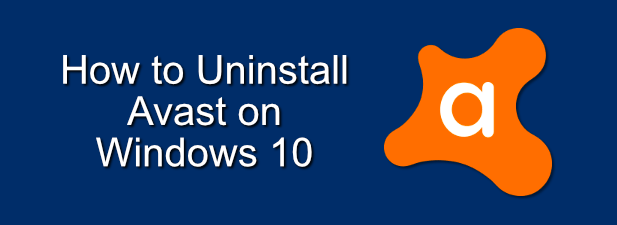
Avast Antivirus có An toàn để Sử dụng không?
Trước khi vội vàng gỡ cài đặt Avast, bạn có thể tự hỏi liệu Avast (và các phần mềm diệt virus khác do Avast sở hữu như AVG) có an toàn để sử dụng hay không.
Mặc dù Avast đã gợi ý rằng họ sẽ ngừng bán dữ liệu người dùng như một phần của kế hoạch thu thập Jumpshot, nhưng sự thật đã rõ ràng. Công ty đã bán dữ liệu người dùng, được thu thập trong Avast Antivirus và bán cho các khách hàng doanh nghiệp. Nếu điều này gây khó khăn cho bạn, thì đã đến lúc cân nhắc các lựa chọn thay thế.
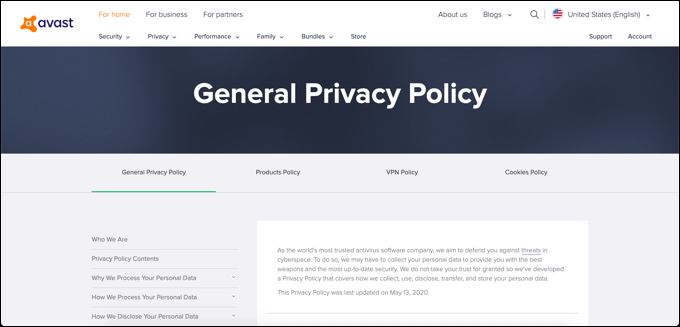
Điều đó có làm cho Avast không an toàn không? Không nhất thiết, nhưng đó chắc chắn là một phương thức kinh doanh mờ ám. Các sản phẩm của Avast hoạt động tốt trong việc bảo vệ máy tính Windows khỏi vi-rút và các mối đe dọa khác, như nghiên cứu độc lập xác nhận, nhưng các phương pháp thu thập dữ liệu trước đây cho thấy đây không phải là một lựa chọn tốt nếu bạn quan tâm đến dữ liệu cá nhân của mình.
Avast không nói rõ hoàn toàn những gì nó sẽ làm tiếp theo, mặc dù bạn có thể tự mình kiểm tra Chính sách bảo mật hiện tại của Avast. Nếu bạn muốn giữ an toàn cho dữ liệu cá nhân của mình, thì tốt hơn hết bạn nên gỡ cài đặt Avast và tìm nơi khác để bảo vệ.
In_content_1 tất cả: [300x250] / dfp: [640x360]->Cách gỡ cài đặt Avast bằng cài đặt Windows
Đối với hầu hết người dùng, cách dễ nhất để biết cách gỡ cài đặt Avast là sử dụng Cài đặt Windowstrình đơn và gỡ cài đặt nó giống như bất kỳ phần mềm nào khác. Điều này sẽ hoạt động đối với hầu hết người dùng. Mặc dù nếu bạn đang gặp khó khăn để xóa Avast hoàn toàn, bạn có thể cần phải bỏ qua phần này và sử dụng một trong các phương pháp thay thế bên dưới.
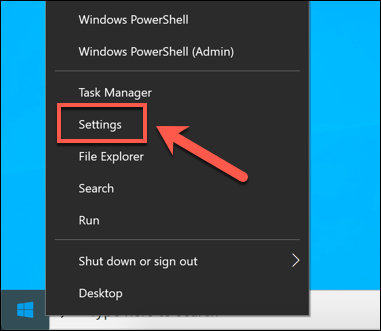
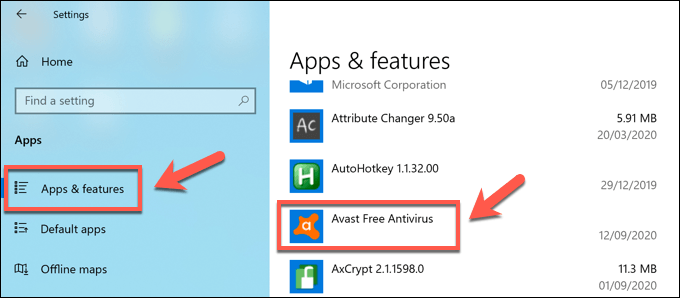
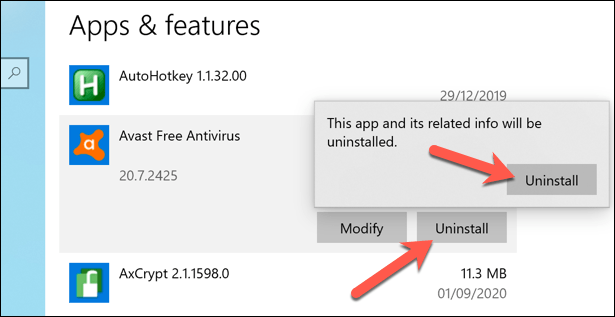
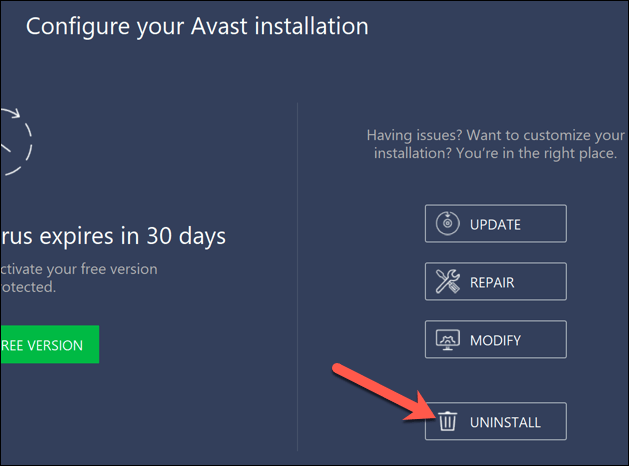
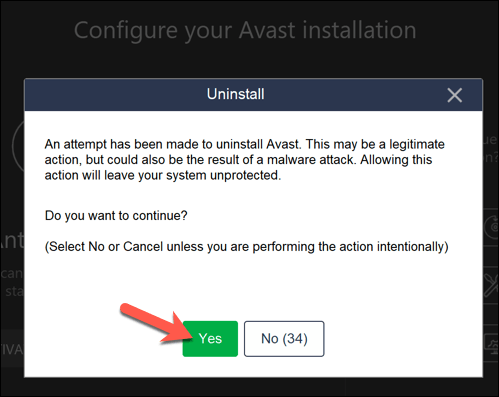
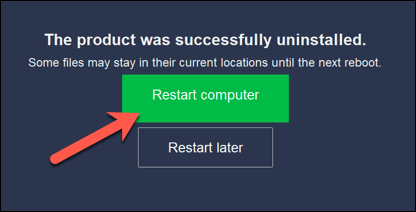
Sau khi khởi động lại, bảo vệ chống vi-rút sẽ trở lại Bảo mật Windows. Nếu bạn đã cài đặt một chương trình chống vi-rút khác, thì khả năng bảo vệ đó sẽ tiếp quản thay thế.
Cách gỡ cài đặt Avast bằng Tiện ích gỡ cài đặt Avast
Avast thông thường trình gỡ cài đặt sẽ loại bỏ hầu hết, nếu không phải tất cả, các tệp Avast khỏi PC của bạn. Tuy nhiên, có thể một số tệp và mục đăng ký vẫn còn. Nếu bạn đang gặp khó khăn để xóa nó hoàn toàn, bạn sẽ cần sử dụng Tiện ích gỡ cài đặt Avastinstead.
Công cụ này sẽ xóa tất cả các tệp Avast khỏi PC của bạn một cách an toàn nếu tiêu chuẩn phương pháp sử dụng Cài đặt Windows không hoạt động.
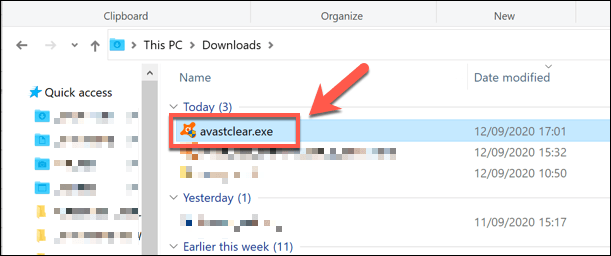
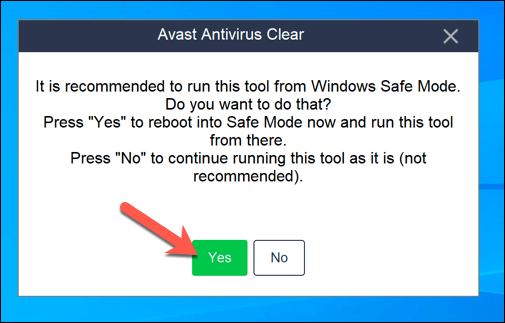
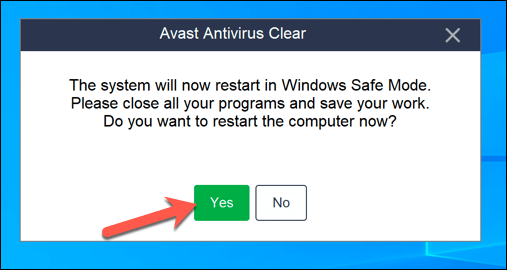
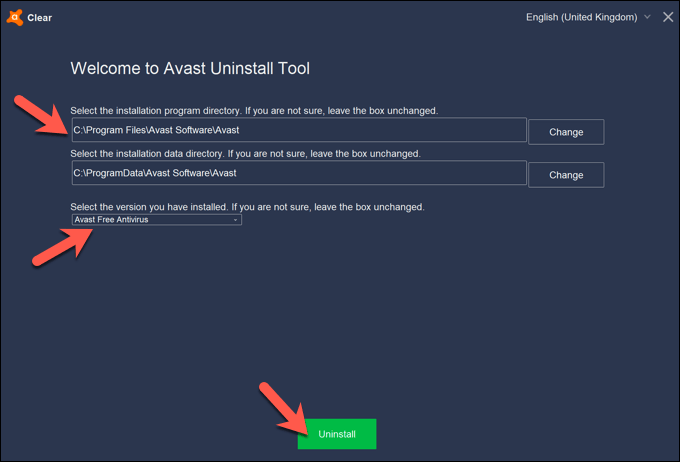
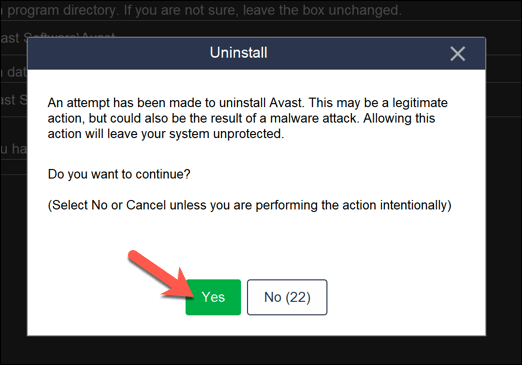
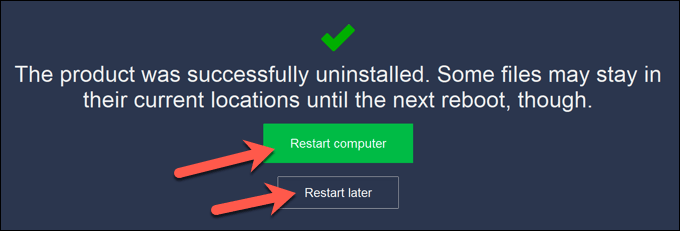
Sử dụng công cụ xóa phần mềm của bên thứ ba để xóa Avast
Mặc dù không có gì bất công khi có những lo ngại về quyền riêng tư về Avast, nhưng nó vẫn là một công ty lớn trong thị trường bảo mật PC, với phần mềm của nó được các nhà nghiên cứu bên thứ ba thường xuyên kiểm tra.
Điều này có nghĩa là bạn có thể cảm thấy an toàn khi biết rằng, ngay cả khi bạn không thể gỡ cài đặt Avast bằng Cài đặt Windows, bạn vẫn nên sử dụng tiện ích gỡ cài đặt Avast để gỡ bỏ nó. Nếu cách này không hiệu quả (hoặc bạn không tin tưởng Avast ở giai đoạn này), thì bạn có thể thử các lựa chọn thay thế của bên thứ ba.
Ví dụ: bạn có thể gỡ bỏ phần mềm Windows sử dụng các công cụ như Revo Uninstaller, sẽ tìm kiếm và xóa các tệp Avast khỏi PC của bạn. Mặc dù có tùy chọn trả phí nhưng Revo Uninstaller Miễn phí sẽ có thể tìm kiếm và xóa tất cả các tệp và mục nhập Avast khỏi PC của bạn.
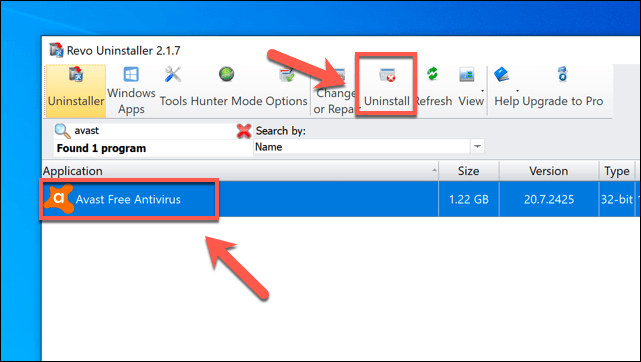
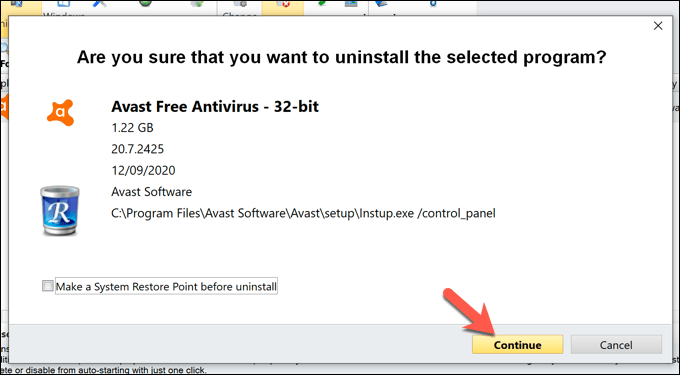
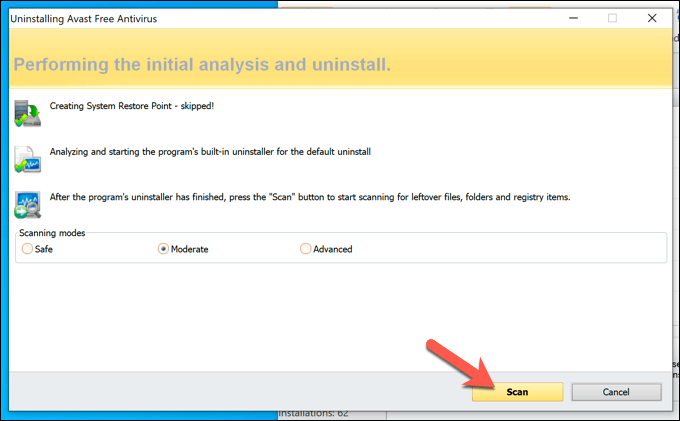
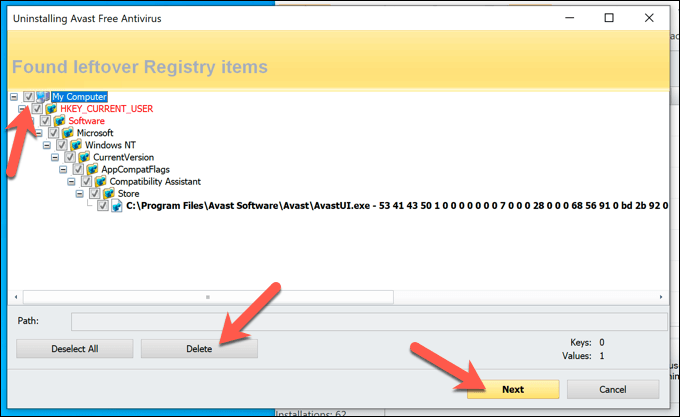
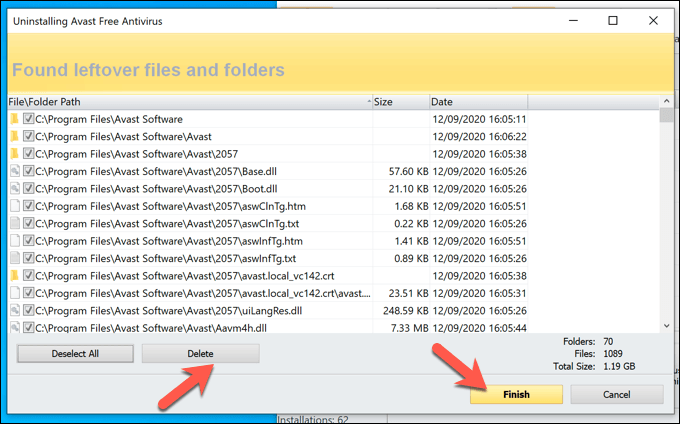
Khi quá trình này hoàn tất, hãy khởi động lại PC của bạn để đảm bảo rằng Avast đã được gỡ bỏ hoàn toàn.
Các giải pháp thay thế cho Avast Antivirus
Nếu bạn đã xóa Avast khỏi hệ thống của mình, thì bạn sẽ cần nhanh chóng đưa ra một giải pháp thay thế để đảm bảo rằng bạn có thể bảo vệ PC và loại bỏ phần mềm độc hại nhanh chóng. Thay vì một phần mềm chống vi-rút miễn phí, bạn có thể thử sử dụng Bảo mật Windows (trước đây là Bộ bảo vệ Windows) để bảo vệ PC của mình khỏi các mối đe dọa phổ biến.
Tuy nhiên, chắc chắn có những lựa chọn tốt hơn cho loại bỏ vi rút nếu bạn chuẩn bị trả tiền. Bạn có thể kiểm tra báo cáo độc lập từ các nhà nghiên cứu bảo mật để xem phần mềm chống vi-rút phổ biến (bao gồm cả Avast) hoạt động như thế nào trước các mối đe dọa trong thế giới thực và liệu phần mềm đó có đáng phải trả tiền để được bảo vệ bổ sung hay không.